إذا كان جهاز الكمبيوتر الخاص بك يظهر خطأ Not Enough Memory to Open This Page في متصفح Google Chrome ، فستجد أدناه الخطوات لإصلاح هذا الخطأ.
من المعروف أيضًا حدوث نفس نوع الخطأ مع الكلمات البديلة التي تقول "نفدت ذاكرة Google Chrome أثناء محاولة عرض هذه الصفحة".
بعد إغلاق علامات تبويب وبرامج المتصفح الخامل ، يجب أن تكون قادرًا على استخدام Chrome دون مواجهة أي رسالة خطأ.
1. افتح متصفح Chrome > انقر على أيقونة القائمة المكونة من 3 نقاط > المزيد من الأدوات > محو بيانات التصفح .
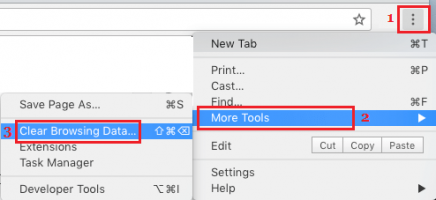
2. في الشاشة التالية ، حدد " كل الوقت " على أنه "النطاق الزمني" ، وتحقق من محفوظات الاستعراض ، وملفات تعريف الارتباط ، والصور المخزنة مؤقتًا ، وانقر على زر مسح البيانات .
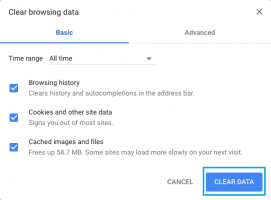
1. افتح متصفح Chrome> انقر على رمز قائمة النقاط الثلاث > المزيد من الأدوات > الإضافات .
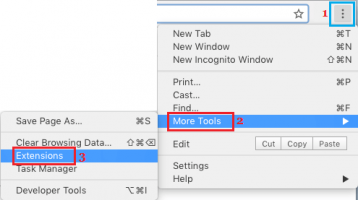
2. في الشاشة التالية ، قم بتعطيل كافة الامتدادات عن طريق تحريك مفتاح التبديل إلى وضع إيقاف التشغيل . إذا كان الامتداد غير ضروري ، فانقر فوق إزالة لإلغاء تثبيت الامتداد.
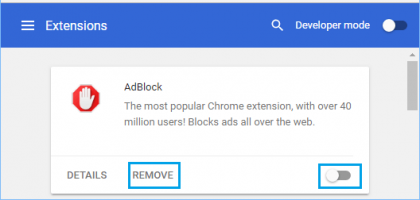
3. أعد تشغيل متصفح Chrome ومعرفة ما إذا كنت لا تزال تتلقى رسالة Not Enough Memory.
1. افتح متصفح Chrome > انقر على أيقونة القائمة المكونة من 3 نقاط > حدد خيار الإعدادات في القائمة المنسدلة.
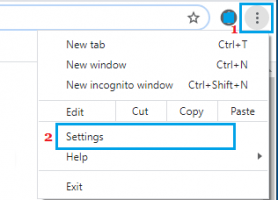
2. في شاشة الإعدادات ، قم بالتمرير لأسفل وانقر فوق خيارات متقدمة .
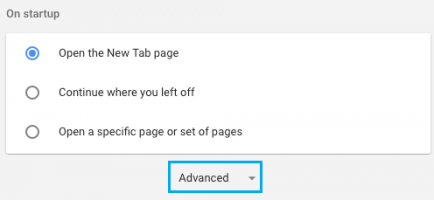
3. في الإعدادات المتقدمة ، قم بالتمرير لأسفل إلى قسم "النظام" وقم بإلغاء تحديد خيار استخدام تسريع الأجهزة عند توفره .
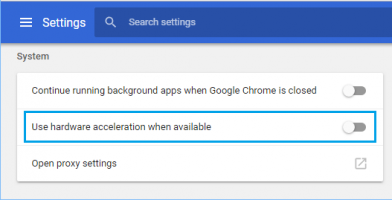
أعد تشغيل متصفح Chrome ومعرفة ما إذا كنت قادرًا على تحميل صفحة الويب.
1. انقر بزر الماوس الأيمن فوق الزر " ابدأ " وانقر فوق "تشغيل" > في نافذة "أمر التشغيل" ، اكتب SystemPropertiesAdvanced وانقر فوق " موافق " .
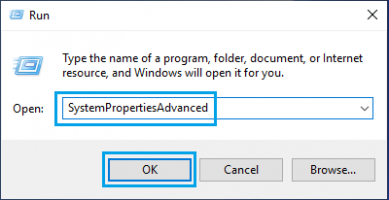
2. في شاشة خصائص النظام ، قم بالتبديل إلى علامة التبويب " خيارات متقدمة " وانقر فوق الزر " إعدادات " الموجود ضمن قسم "الأداء".
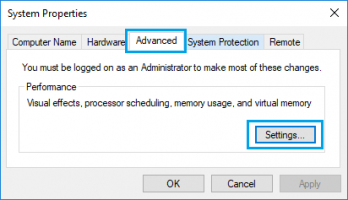
3. في شاشة "خيارات الأداء" ، انتقل إلى علامة التبويب " خيارات متقدمة " وانقر فوق الزر " تغيير " الموجود أسفل قسم "الذاكرة الظاهرية".
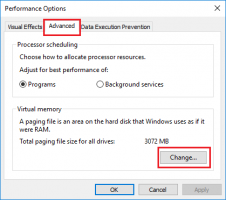
4. في شاشة الذاكرة الظاهرية ، قم بإلغاء تحديد خيار الإدارة تلقائيًا ، وحدد محرك الأقراص ، وحدد الحجم المُدار من النظام وانقر فوق موافق .
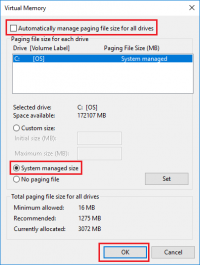
تأكد من إعادة تشغيل الكمبيوتر لتنفيذ التغييرات المذكورة أعلاه.
ذاكرة غير كافية لفتح هذه الصفحة في Google Chrome
يمكن أن تؤدي إعدادات متصفح Chrome الافتراضية إلى زيادة استخدام الموارد على أجهزة الكمبيوتر ذات سعة ذاكرة الوصول العشوائي المنخفضة وتؤدي إلى ظهور رسالة الخطأ "لا توجد ذاكرة كافية لفتح هذه الصفحة".من المعروف أيضًا حدوث نفس نوع الخطأ مع الكلمات البديلة التي تقول "نفدت ذاكرة Google Chrome أثناء محاولة عرض هذه الصفحة".
1. أغلق علامات تبويب المتصفح
أسهل طريقة لتحرير الموارد على جهاز الكمبيوتر الخاص بك هي إغلاق علامات تبويب المتصفح وإنهاء كافة البرامج التي لا تستخدمها حاليًا.بعد إغلاق علامات تبويب وبرامج المتصفح الخامل ، يجب أن تكون قادرًا على استخدام Chrome دون مواجهة أي رسالة خطأ.
2. امسح ذاكرة التخزين المؤقت وملفات تعريف الارتباط
يجب أن يساعد مسح ذاكرة التخزين المؤقت للمتصفح في تحسين أداء متصفح Chrome على جهاز الكمبيوتر الخاص بك.1. افتح متصفح Chrome > انقر على أيقونة القائمة المكونة من 3 نقاط > المزيد من الأدوات > محو بيانات التصفح .
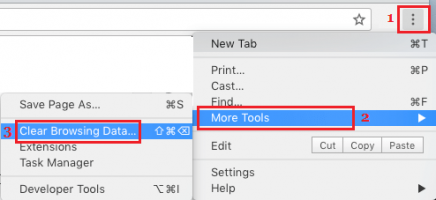
2. في الشاشة التالية ، حدد " كل الوقت " على أنه "النطاق الزمني" ، وتحقق من محفوظات الاستعراض ، وملفات تعريف الارتباط ، والصور المخزنة مؤقتًا ، وانقر على زر مسح البيانات .
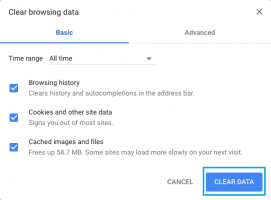
3. تعطيل ملحقات المستعرض
يمكن أن تؤدي ملحقات المستعرض غير المتوافقة إلى تعارضات في البرنامج وتتسبب في زيادة استخدام الموارد.1. افتح متصفح Chrome> انقر على رمز قائمة النقاط الثلاث > المزيد من الأدوات > الإضافات .
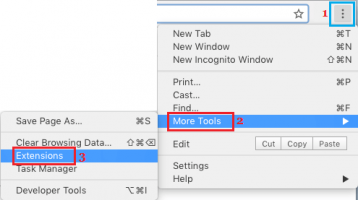
2. في الشاشة التالية ، قم بتعطيل كافة الامتدادات عن طريق تحريك مفتاح التبديل إلى وضع إيقاف التشغيل . إذا كان الامتداد غير ضروري ، فانقر فوق إزالة لإلغاء تثبيت الامتداد.
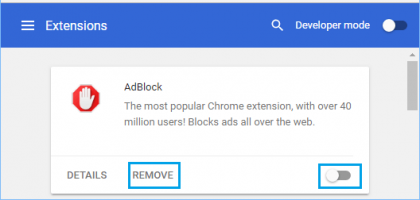
3. أعد تشغيل متصفح Chrome ومعرفة ما إذا كنت لا تزال تتلقى رسالة Not Enough Memory.
4. تعطيل تسريع الأجهزة
من المعروف أن ميزة تسريع الأجهزة في متصفح Chrome تسبب مشاكل على أجهزة الكمبيوتر ذات سعة ذاكرة الوصول العشوائي المنخفضة.1. افتح متصفح Chrome > انقر على أيقونة القائمة المكونة من 3 نقاط > حدد خيار الإعدادات في القائمة المنسدلة.
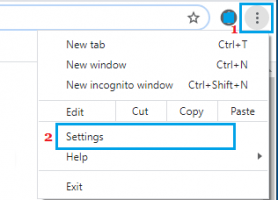
2. في شاشة الإعدادات ، قم بالتمرير لأسفل وانقر فوق خيارات متقدمة .
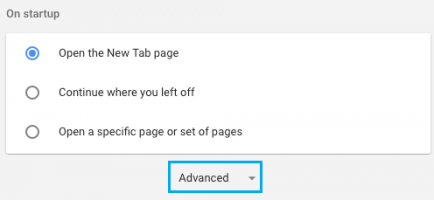
3. في الإعدادات المتقدمة ، قم بالتمرير لأسفل إلى قسم "النظام" وقم بإلغاء تحديد خيار استخدام تسريع الأجهزة عند توفره .
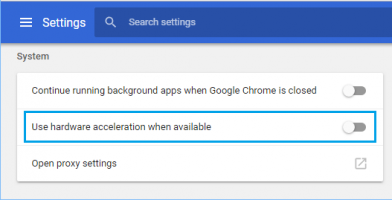
أعد تشغيل متصفح Chrome ومعرفة ما إذا كنت قادرًا على تحميل صفحة الويب.
5. زيادة الذاكرة الظاهرية
تسمح زيادة الذاكرة الظاهرية للكمبيوتر باستخدام الذاكرة الظاهرية (ملف ترحيل الصفحات) ، عندما يكون هناك نقص في ذاكرة الوصول العشوائي على جهاز الكمبيوتر الخاص بك.1. انقر بزر الماوس الأيمن فوق الزر " ابدأ " وانقر فوق "تشغيل" > في نافذة "أمر التشغيل" ، اكتب SystemPropertiesAdvanced وانقر فوق " موافق " .
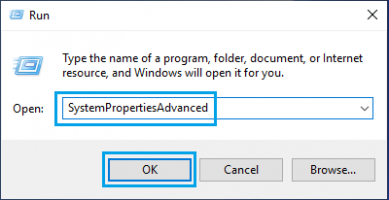
2. في شاشة خصائص النظام ، قم بالتبديل إلى علامة التبويب " خيارات متقدمة " وانقر فوق الزر " إعدادات " الموجود ضمن قسم "الأداء".
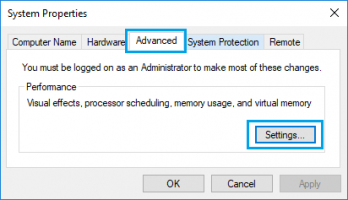
3. في شاشة "خيارات الأداء" ، انتقل إلى علامة التبويب " خيارات متقدمة " وانقر فوق الزر " تغيير " الموجود أسفل قسم "الذاكرة الظاهرية".
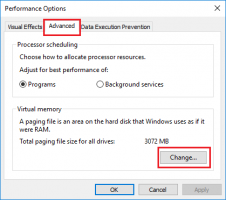
4. في شاشة الذاكرة الظاهرية ، قم بإلغاء تحديد خيار الإدارة تلقائيًا ، وحدد محرك الأقراص ، وحدد الحجم المُدار من النظام وانقر فوق موافق .
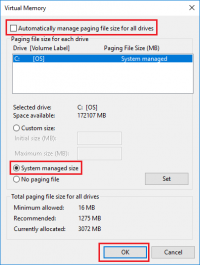
تأكد من إعادة تشغيل الكمبيوتر لتنفيذ التغييرات المذكورة أعلاه.
